WPS增加連續多個浮水印且鋪滿整頁的操作步驟
- WBOYWBOYWBOYWBOYWBOYWBOYWBOYWBOYWBOYWBOYWBOYWBOYWB轉載
- 2024-03-27 20:21:30985瀏覽
php小編新一WPS近期推出連續多個浮水印且鋪滿整頁的操作步驟。
1、開啟你要新增浮水印的文檔,上方選單列點選插入,然後點選浮水印。
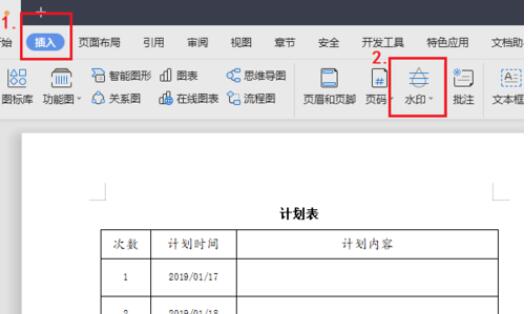
2、在浮水印的下拉欄中選擇自訂浮水印,點選新增。
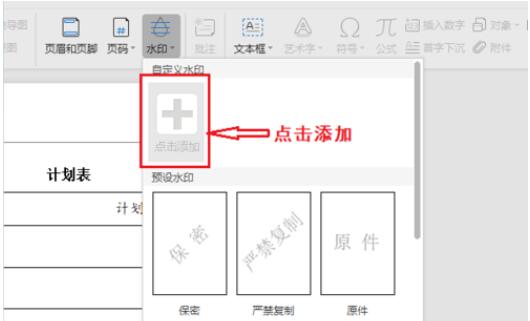
3、水印設定裡,勾選文字浮水印→內容欄輸入要新增水印字→設定字體編號為36→版式選擇傾斜→點選確定。
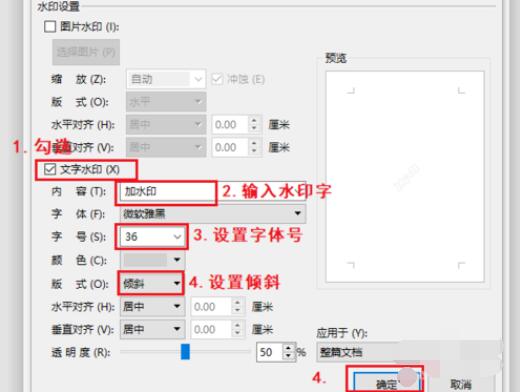
4、再一次點選浮水印,就可以看到自訂欄中有我們設定好的浮水印模板,點選該浮水印。
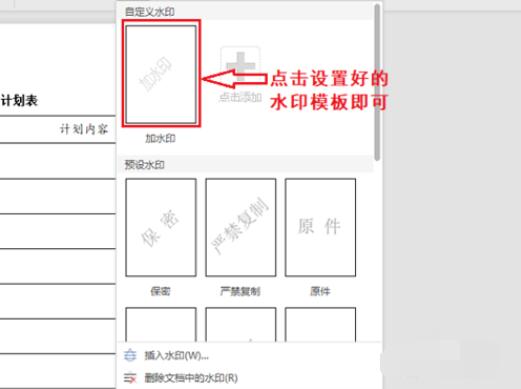
5、到上一步為止,我們只新增了一個浮水印,要繼續新增相同浮水印且鋪滿整個頁面:雙擊文件頁頂部的空白區域,進入頁首設定狀態。
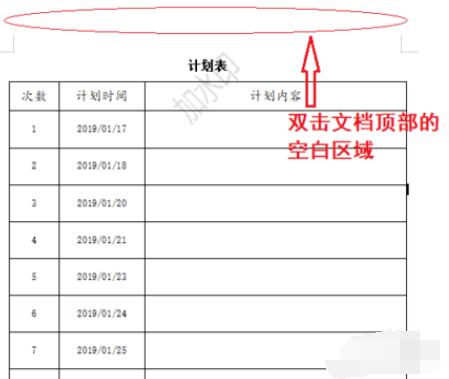
6、點選選取一個浮水印,按住鍵盤Ctrl鍵同時,滑鼠右鍵點選拖曳浮水印到另一適當位置,就會複製出相同浮水印。重複上述操作n次,直至鋪滿整個頁面,第二張圖片就是效果圖,大功告成。
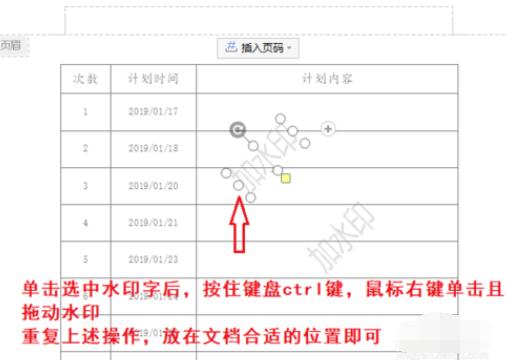
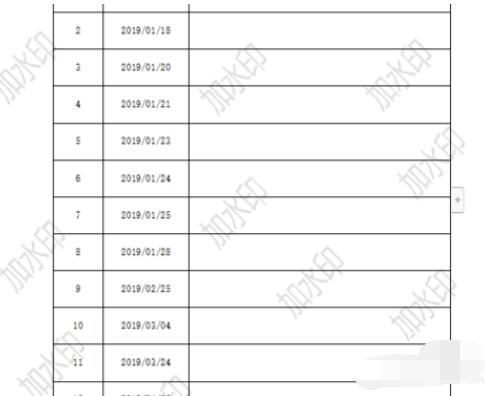
以上是WPS增加連續多個浮水印且鋪滿整頁的操作步驟的詳細內容。更多資訊請關注PHP中文網其他相關文章!
陳述:
本文轉載於:zol.com.cn。如有侵權,請聯絡admin@php.cn刪除

